今天介绍的是我们常用的java编程软件,eclipse编译器(安装包中自带jdk,所以需要给jdk设置环境变量,eclipse才能调用虚拟机)。其实Eclipse对于我们大多数程序员来说已经很熟悉了。实现了自己的编译器,命名为 Eclipse编译器for Java (ECJ)。
那么来说一下eclipse的优点:集成开发环境是一个开放源代码的,基于JAVA的可扩展开发平台。Eclipse是使用java语言开发的,但它的用途并不仅限于java语言,现在也支持诸如C/C++,COBOL,PHP,Android等编程语言的插件已经可用了,今天就通过本平台推荐给大家,来更好的使用这款编译器。
下面提供下载链接:
链接:https://pan.baidu.com/s/1xSrBs_4ch2gmCDD2vDykAg
提取码:fqjr
下载解压之后执行以下步骤:
1.打开 环境变量
右键“我的电脑”图标,在弹出菜单中依次选择“属性”-“高级”-“环境变量”。在系统变量中,点击新建,变量名:JAVA_HOME,变量 值为:
C:\Program Files\Java\jdk1.7.0\bin;(默认为此路径。可自行更改,填写下载后安装包中的java JDK路径即可,不要忘记最后的分号)。
同样方法再建一个系统变量:CLASSPATH
为:;%JAVA_HOME%\lib\dt.jar;%JAVA_HOME%\lib\tools.jar;
3.在系统变量中找到变量“PATH“,双击打开,把以下代码加到变量值末尾:“;%JAVA_HOME%\bin;%JAVA_HOME%\jre\bin;”(注意最前的";"不能少)
4.验证
按住windows键+R,在运行中输入cmd点击确定。
然后在cmd中输入java(直接输入)
当出现以上界面后,请再输入javac,配置成功。
5,双击下面的eclipse.exe即可运行。
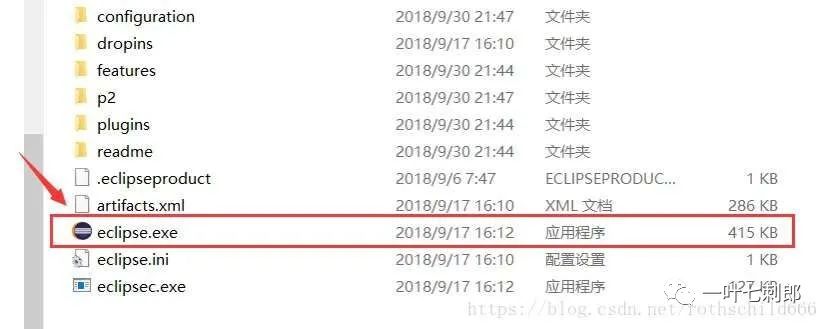
这样就完成了eclipse的安装,可以正常使用eclipse编译器了。
接着我们介绍eclipse的使用教程,简单的来讲一下eclipse创建java项目。
5、运行eclipse后,出现新页面(见下图),先择好“ Workspace”的存储路径,然后点击红箭头指向的红框中的“Launch”。
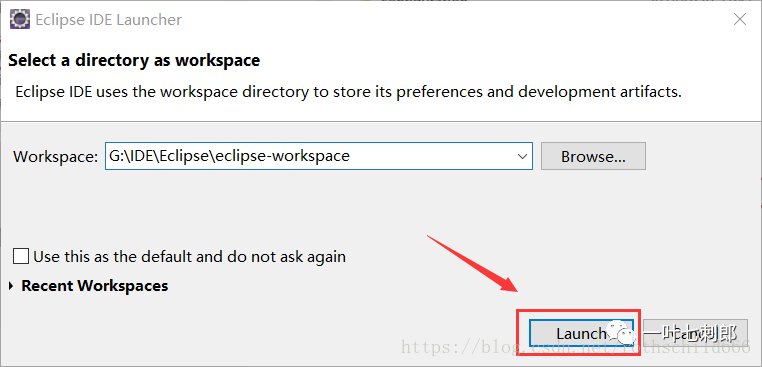
7、出现新页面(见下图),点击红箭头指向的红框中的“File”,然后再是“New”,在选择点击“Other”。
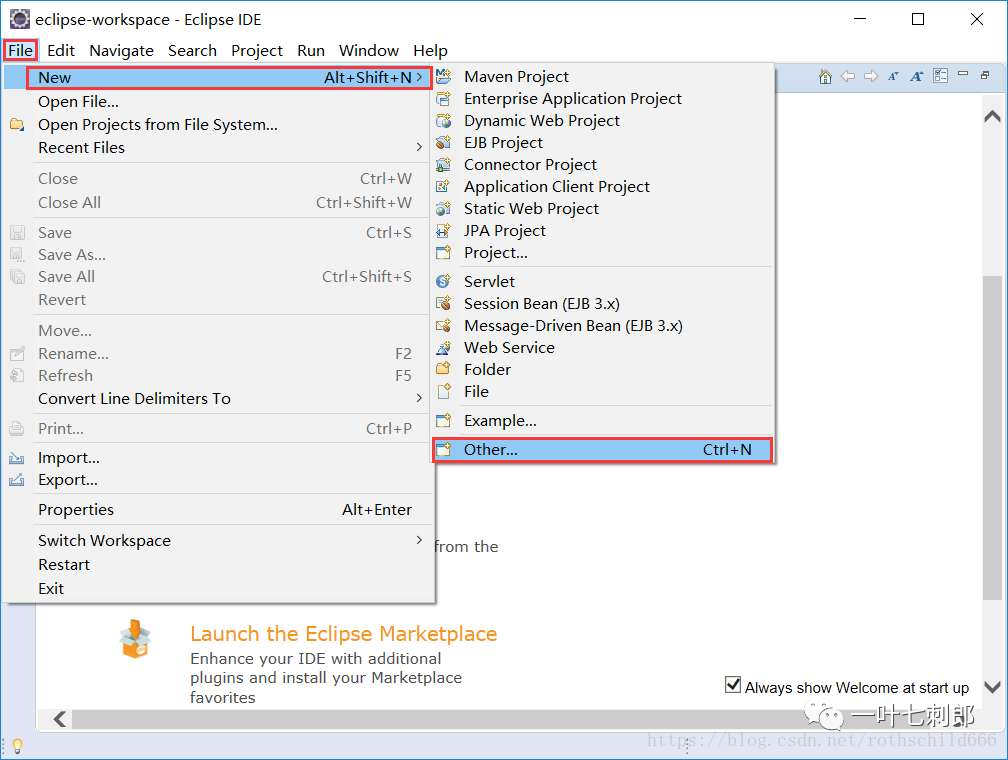
8、出现新页面(见下图),先点击红色箭头指向红框中的“Java Project”创建新项目,再点击紫色箭头指向的紫框中的“Next”。
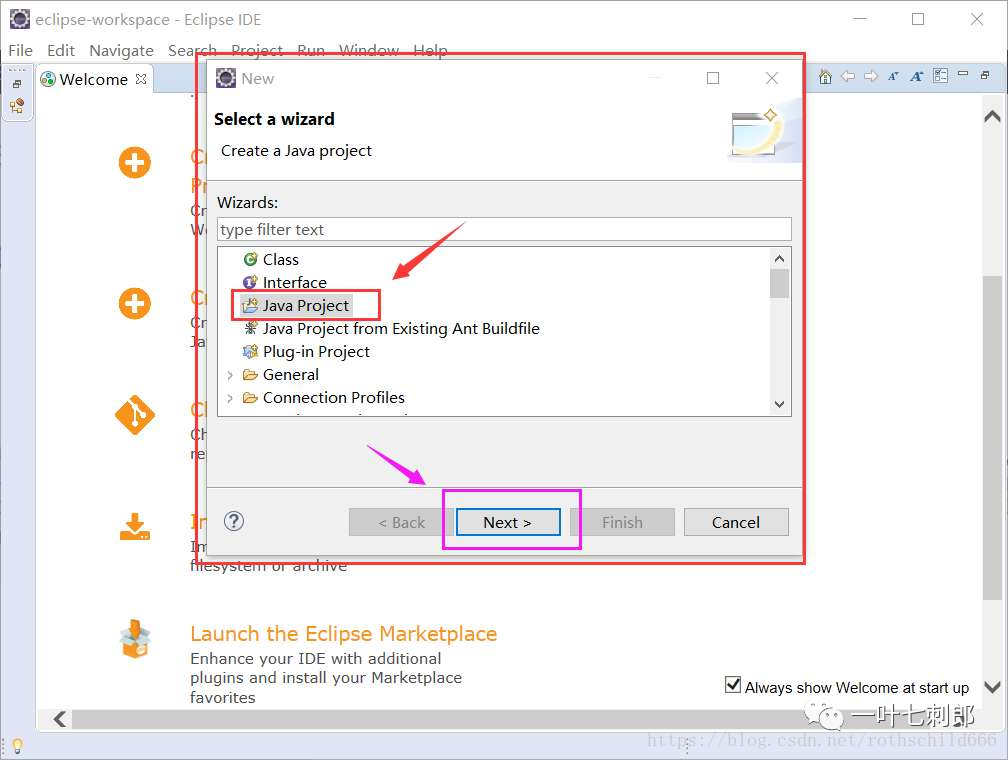
9、出现新页面(见下图),先点击红箭头指向红框中的“Project name”进行任意命名,再点击紫色箭头指向紫框中的“Finish”。
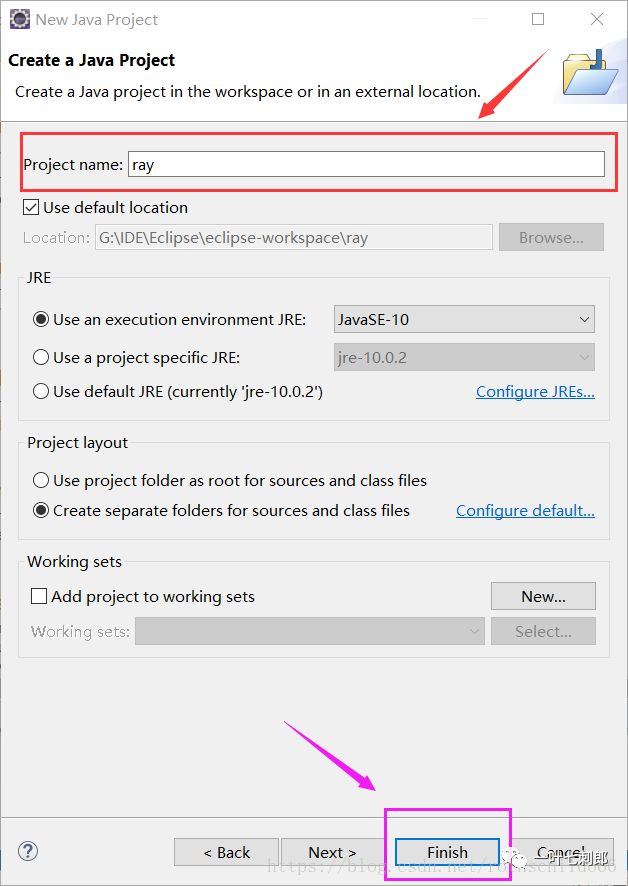
10、出现新页面点击红色箭头指向的红框中的“Create”。
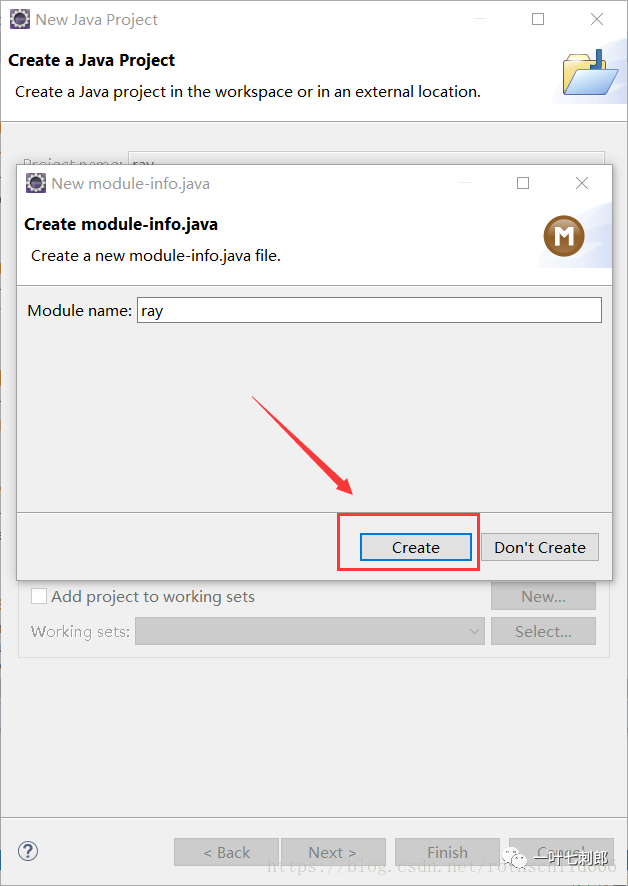
11、出现新页面(见下图),然后点击红箭头红框中的“Open Perspective”。
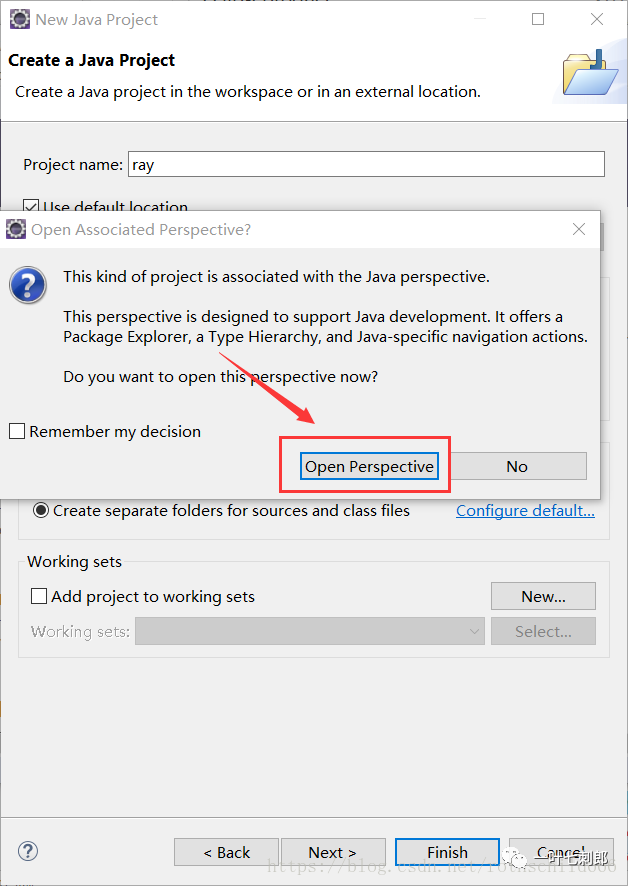
12、出现下面的页面之后,然后点击红箭头指向红框中的东西。(“Restoer”)
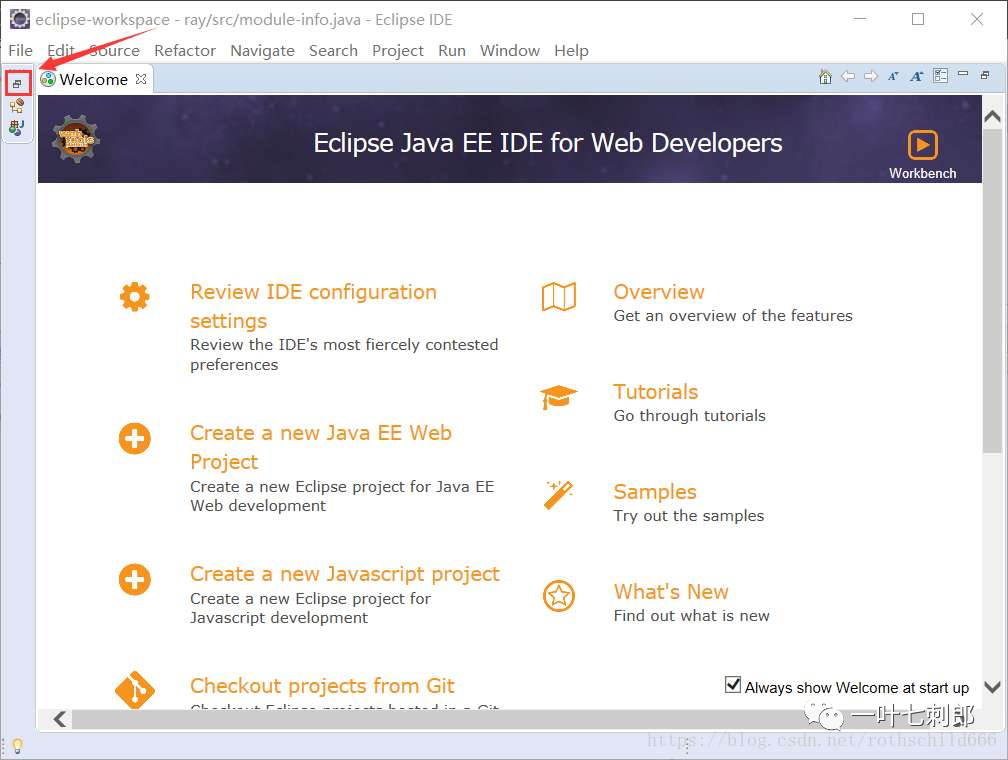
13、出现新的页面(见下图)。
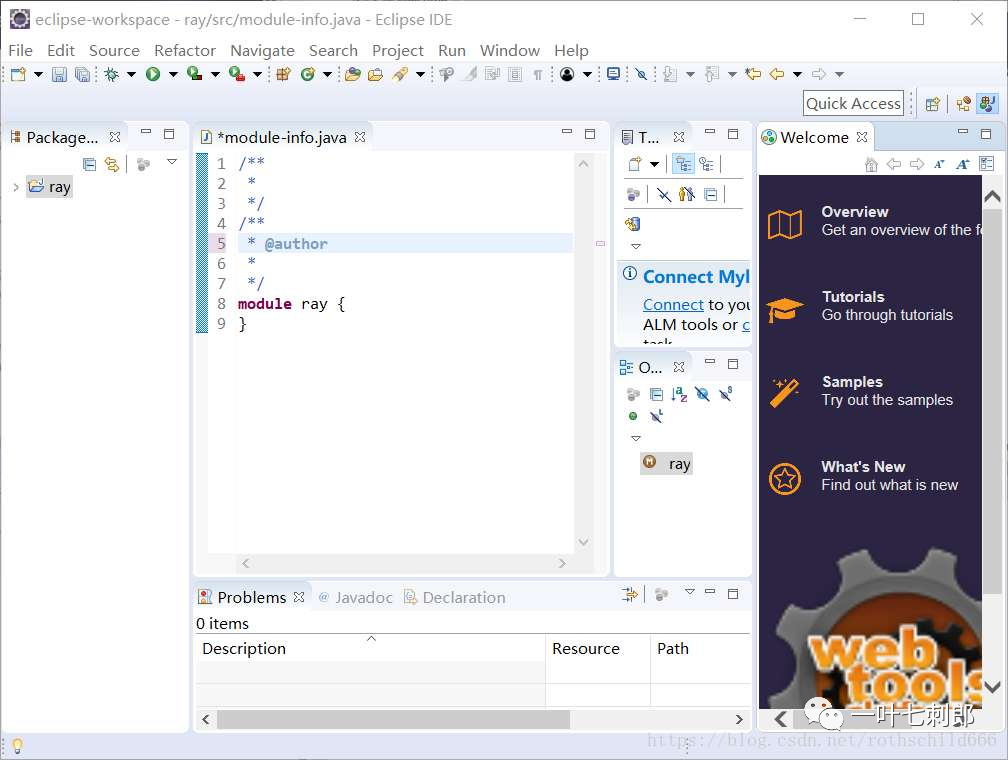
14、然后点击红箭头指向红框中的“File”,然后再是“New”,在选择点击“Package”,创建类包。
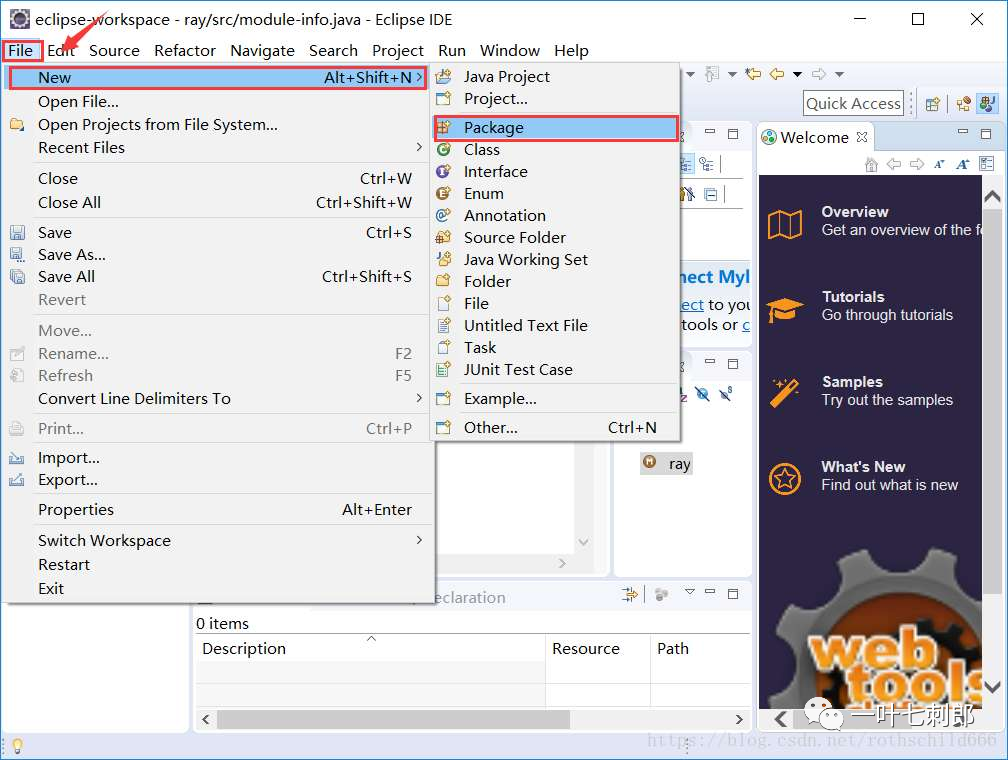
15、出现新页面(见下图),点击红箭头指向红框中的“Finsh”。(类包为ray)
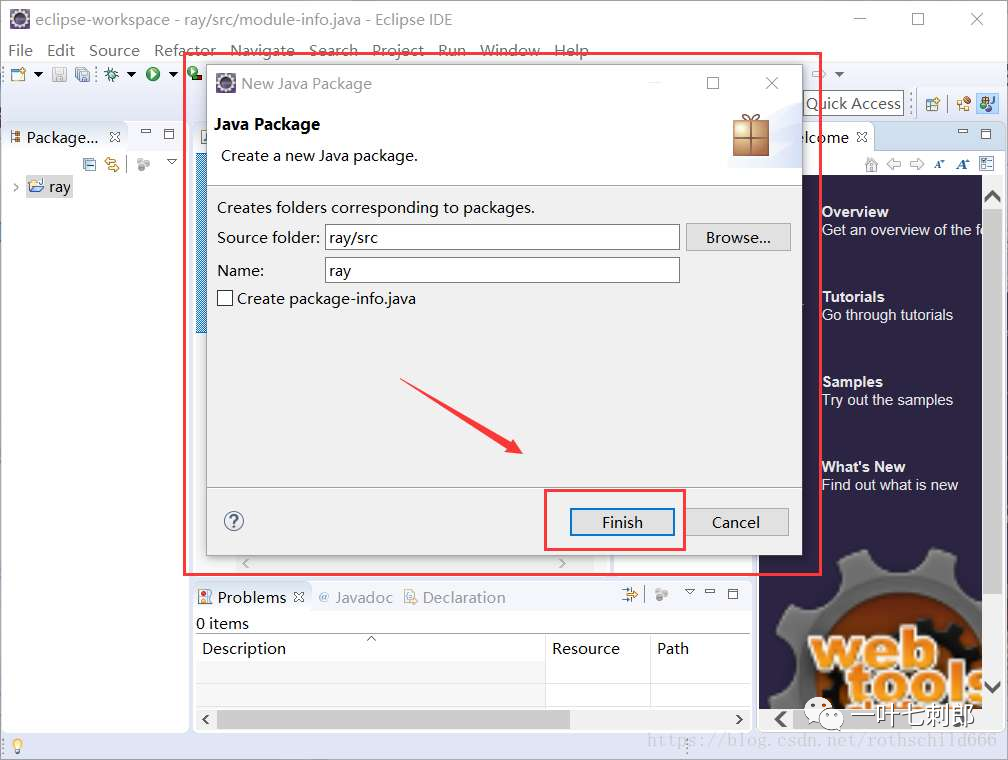
16、接下来会出现红箭头指向红框中的内容表示类包(ray)创建成功。
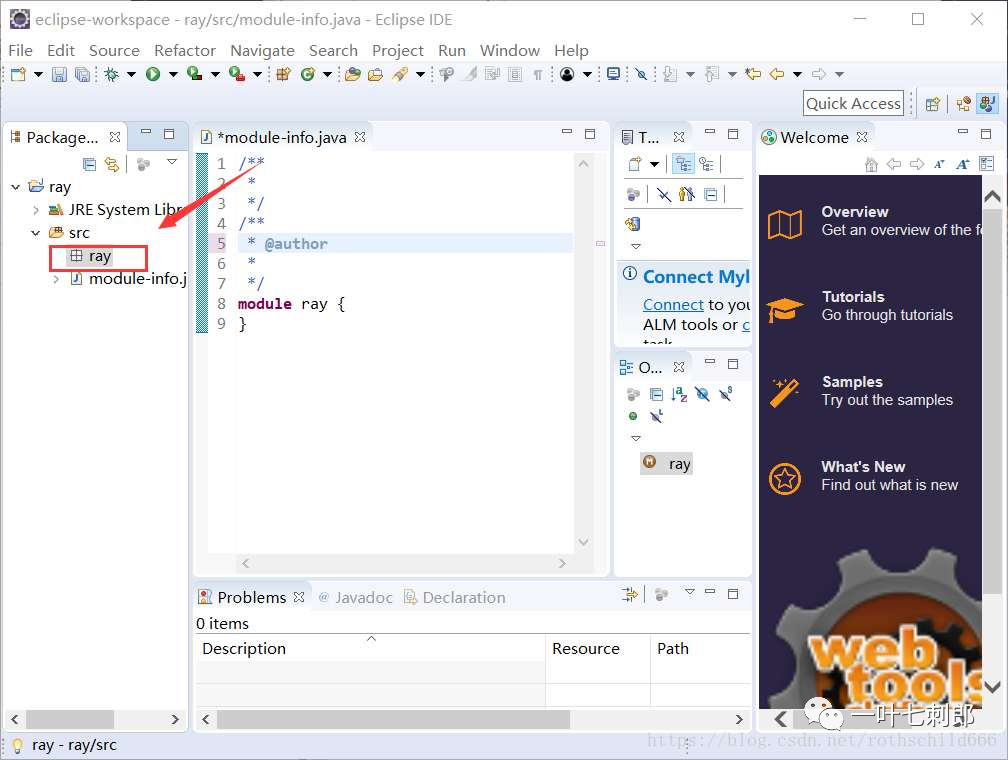
17、然后点击红箭头指向红框中的“File”,然后再是“New”,在选择点击“Class”,创建类。
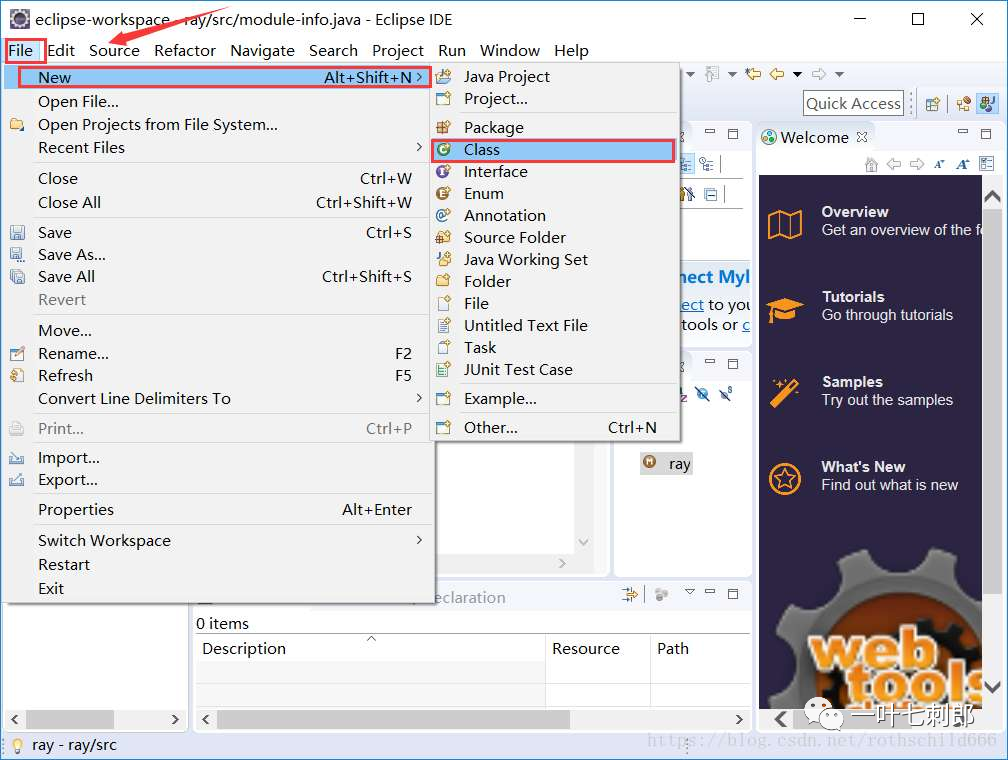
18、然后出现下面的新页面(见下图),先在红箭头指向的红框中输入“类名”,然后再点击紫色箭头指向紫框中的“Finsh”。
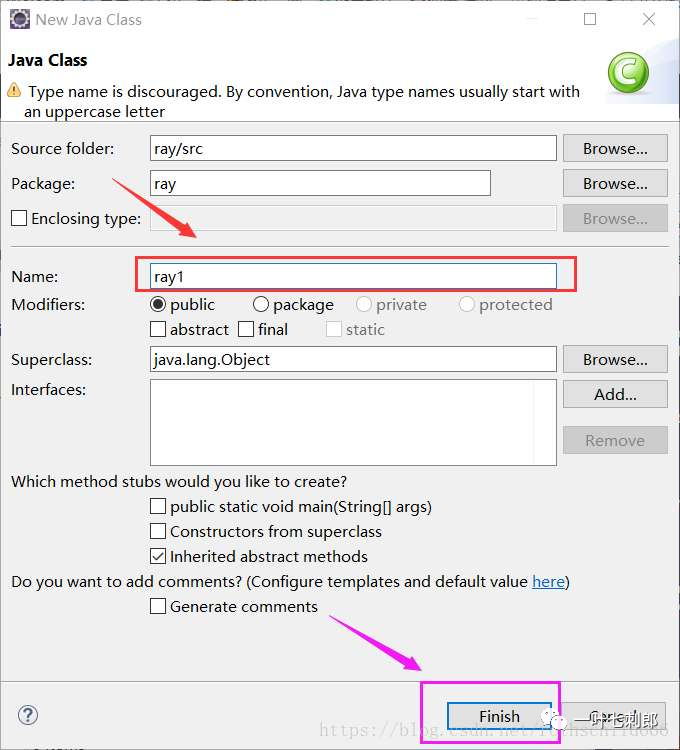
19、新页面出现(见下图),红色框中表示类工程,类包,类名全部建立了,然后紫色框中就可以敲代码运行了。
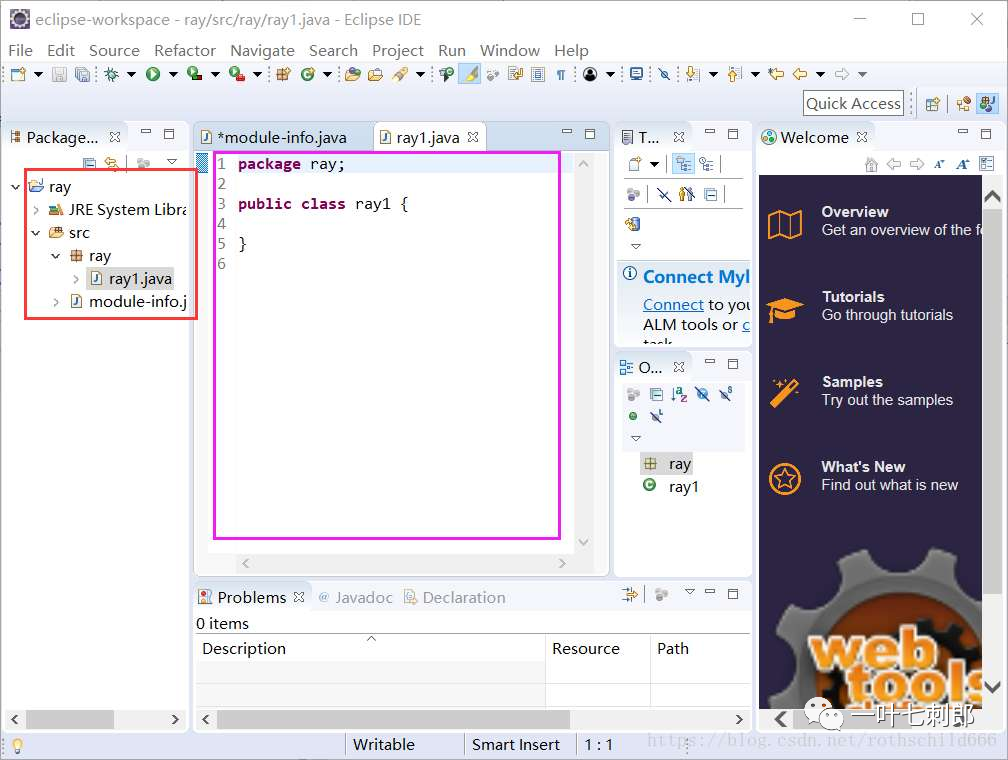
好了,到这里eclipse的安装和使用教程就结束了,相信大家呢对于eclipse也有了更深的了解,那么需要熟练使用它,还需要同学们日后的不断敲打代码,来巩固对它的使用记忆。当然,如果想要使用它来学习一门语言,也是可以迅速上手,相信在一段时间的接触之后,就能熟练掌握它了。感谢大家的关注,再见!
声明:以上学习教程大多是来自网上,目的只是为了给同学们提供更有效的学习途径。如有任何侵权行为请通过QQ邮箱:2569637785@qq.com与本平台的管理员进行沟通,谢谢。




















 492
492











 被折叠的 条评论
为什么被折叠?
被折叠的 条评论
为什么被折叠?








